こちらは現在、FedExをご利用中の店舗様へ向けてのお知らせになります。これから連携をご希望の場合は、一度担当サポートまでお声がけ下さい。
※WS = WASABI SWITCH
FedExの送り状を出力する際に「FedEx Web Service」というサービスを利用しておりましたが、
8月末にてサービス終了となり、こちらに代わり新たに「FedEx REST APIs」というサービスがリリースされておりますので、WSもこちらを利用するように改修を行いました。
現在、こちらの機能をステージング環境へのみ反映しておりますので、恐れ入りますがFedExをご利用の店舗様は以下に記載のあるマニュアルからFedExのAPI Keyを発行し、WSのステージング環境からテスト環境Keyでプリントアウトして、スキャンデータをFedExのメールアドレス(label@fedex.com)にお送りください。
期限
対応期限:2024年8月20日(火)
本番環境反映日:2024年8月27日(火)午前10時半
本番反映後は元の連携方法はご利用いただけなくなります。その為、必ず20日までに対応完了をお願いいたします。
対応方法
API Keyの発行
以下のドキュメントに記載のある内容を元にAPI Keyの発行を行なってください。
発行されたテスト環境Keyをステージングで登録する
ステージング環境へログインします。
普段ご利用いただいているWSのURL:https://world-switch.com/ユーザードメイン/admin/home.php の「https://」の後に「rel.」を付けていただいたURLに対して、いつものログイン情報でログインを行なってください。
ステージングURL:https://rel.world-switch.com/ユーザードメイン/admin/home.php
こちらのURLは、普段ご利用いただいているWSとは異なる環境になっているため、今件以外に利用は絶対に行わないでください。
ログイン後、会社設定の「FedEx設定」にテスト環境Keyをご登録いただき「テスト印刷」にチェックを入れた状態で保存をしてください。
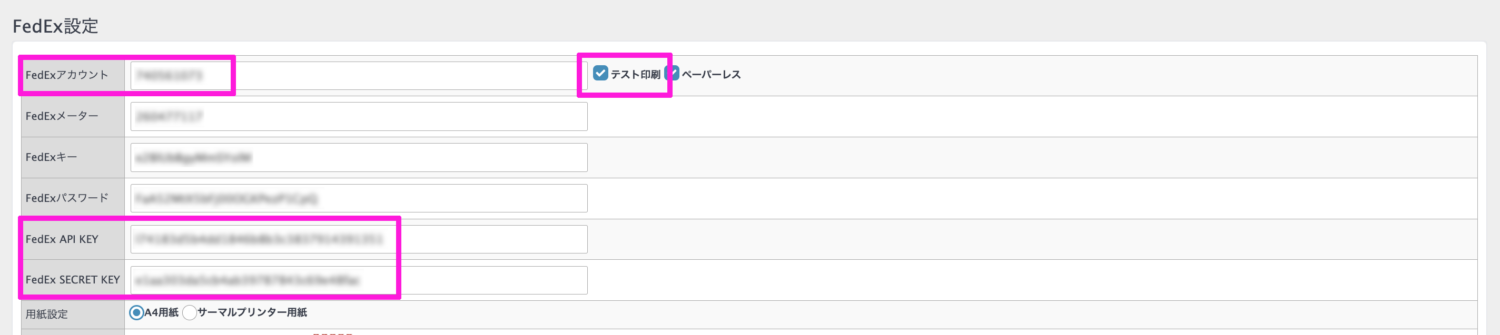
「FedEx REST APIs」に必要な情報は以下のみです。
- FedExアカウント
- FedEx API KEY
- FedEx SECRET KEY
FedEx送り状のテスト発行
そのままステージング環境から、配送業者がFedExになっている注文を選択し、送り状の出力を行なった上で印刷します。
印刷した送り状を、600dpi以上のスキャナでPDFとして再度、PCに取り込んでください。
発行した送り状と必要な情報をFedExへ送付する
以下のdocxファイルをダウンロードし、必要情報をご入力ください。
記入内容
- FedEx 9-Digit Account Number: FedExのアカウントナンバー
- FedEx Production Meter Number: 未記入
- FedEx Production Authentication Key: 本番用キー
- Are you using a Third Party Solution?:No
- Third Party Solution Name:未記入
- Company Name:社名
- Company Contact Name:連絡先
- Email Address:メールアドレス
- Printer Model(s) to be Utilized:印刷を行ったプリンターの型番
- How Many of Each Printer Model:印刷を行ったプリンターの台数
- Label Image Type: PDFにチェック
- Services Requested: Expressにチェック
印刷したものを再度スキャンした送り状のPDFデータと、上記のdocxファイルを以下のメールアドレス宛に送付してください。評価には3営業日ほどかかるとのことですが、確実ではないため出来るだけ早めのご対応をお願いいたします。
FedEx原文:https://developer.fedex.com/api/en-us/certification.html


